大家或许还不利用ps处理泳装照片,所以今天小编就讲解了利用ps处理泳装照片的操作步骤哦,希望能够帮助到大家呢。
1、二次构图并液化。

2、脸部、胳膊、小腿偏暗,用曲线提亮,臀部偏亮,曲线压暗。泳装过亮,选择红色降低明度。
3、用亮度/对比度,曲线加对比。
4、色相/饱和度选择青色降饱和降明度。
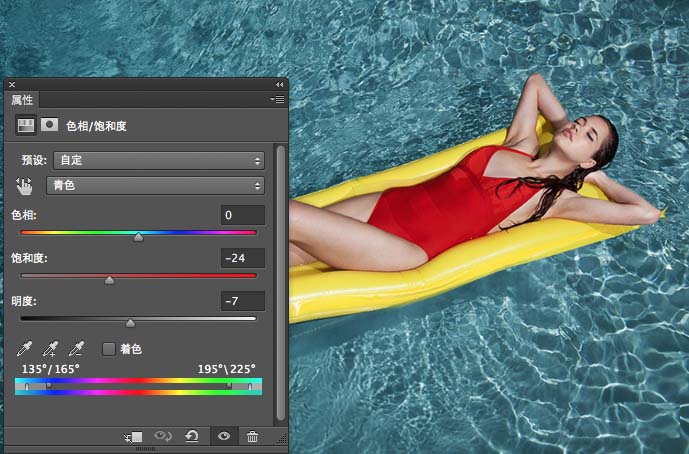
5、选取高光(CTRL+ALT+2),曲线提亮。
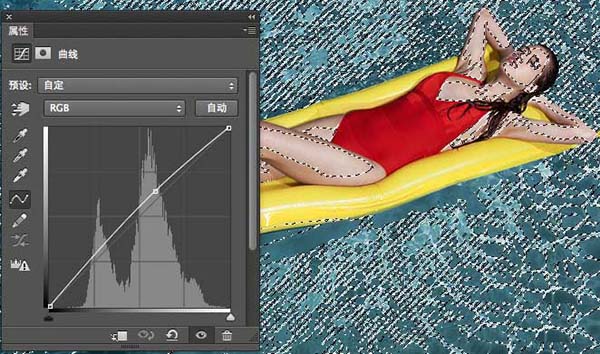
6、加对比去灰。
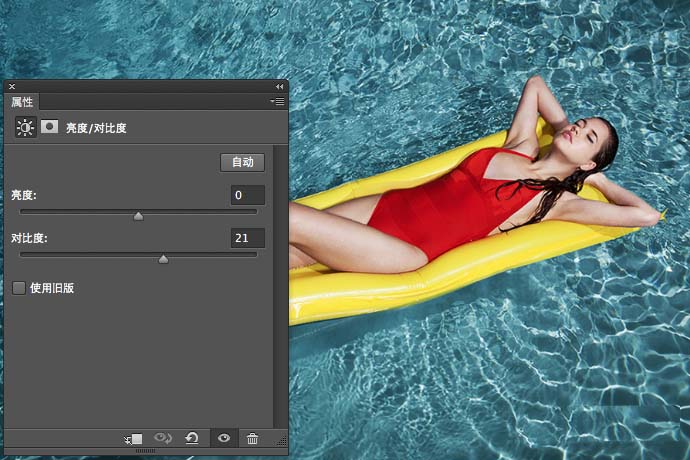
7、选择图中比较亮的区域,曲线压暗。

8、可选颜色,调整青色。
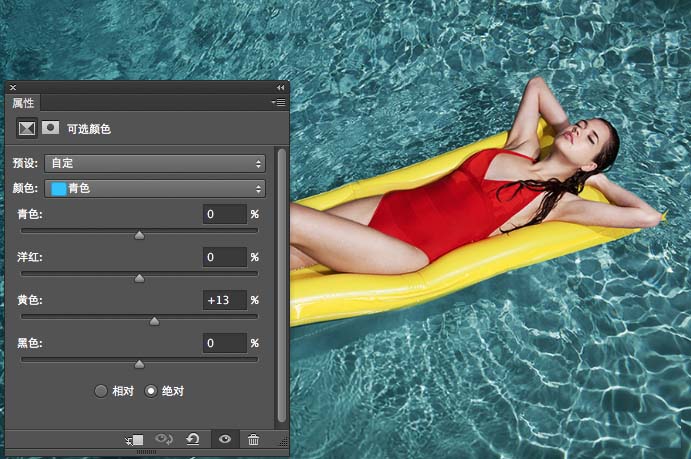
9、色彩平衡,中间调加红黄。

10、可选颜色,选择青色。调整如图:

11、再建一个可选颜色图层,加青减黄。
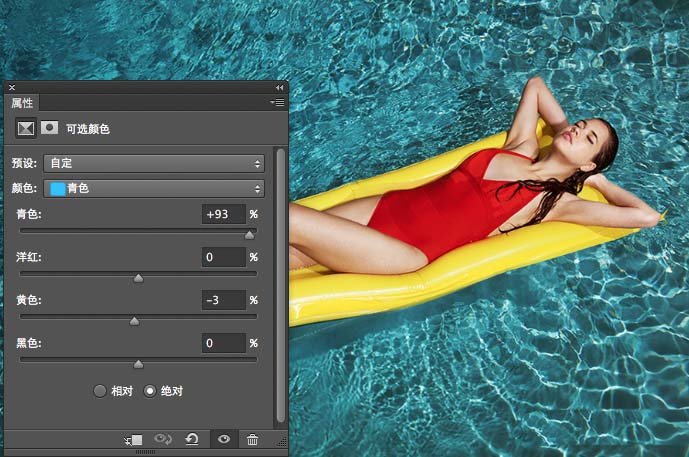
12、选取高光,曲线把高光提亮。在蒙版上用黑色画笔还原皮肤,这一步增加水面层次。
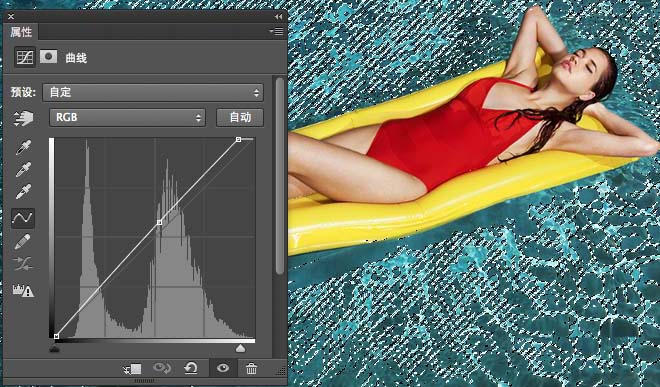
13、中性灰修皮肤。

14、细节调整并锐化即可。
上面就是小编带来的操作教程,小伙伴们都学会了吗?
 天极下载
天极下载































































